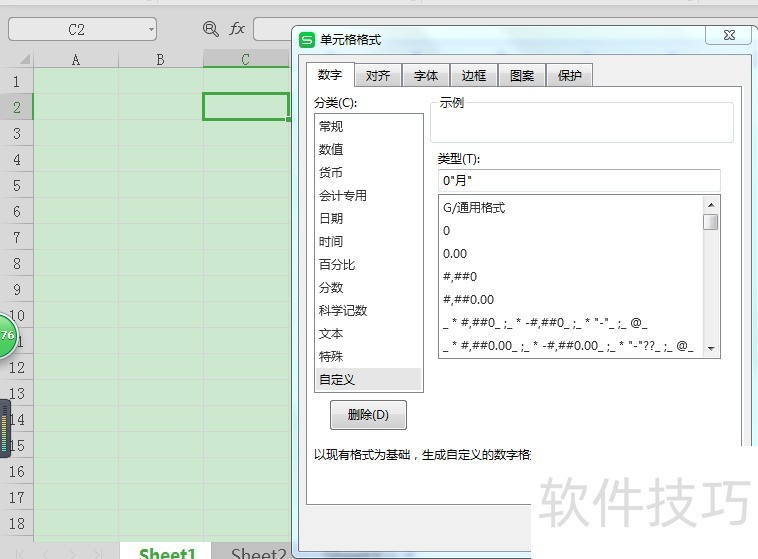WPS表格中怎么设置输入数字1显示为1月
来源:人气:5更新:2024-07-09 05:00:20
在WPS表格中,要实现输入数字1自动显示为1月,请遵循以下步骤:1. 选择单元格或范围,确保它们将遵循此格式。2. 点击菜单栏上的 开始 选项。3. 在 数字 分组中,找到并点击 更多数字格式....4. 在弹出的对话框中,选择 定制文本 格式。5. 输入格式代码:`0;@月份;1`6. 确认无误后,点击 确定 关闭对话框。现在,当你在选定的单元格输入1时,它会自动显示为“1月”。如果需要调整其他数字与相应的月份对应,请重复以上步骤,并相应修改格式代码中的 月份 部分。
1、 选择需要设置的单元格(如图);
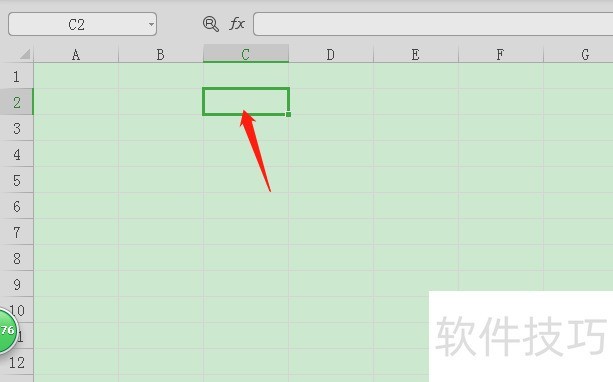
2、 右击鼠标,点击‘设置单元格格式’(如图);
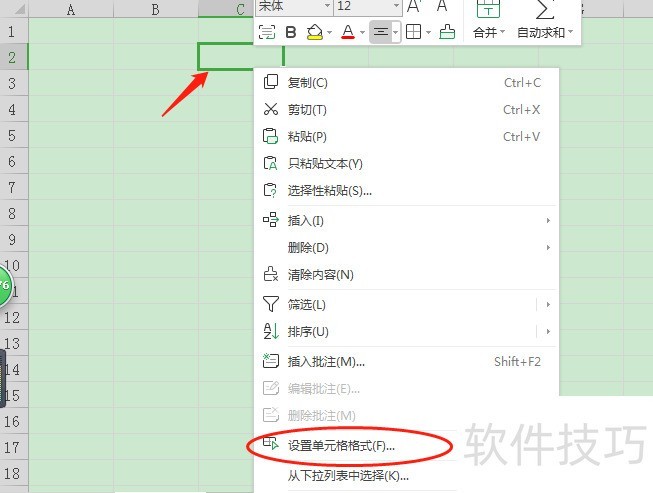
3、 点击左边列表中的‘自定义’(如图);
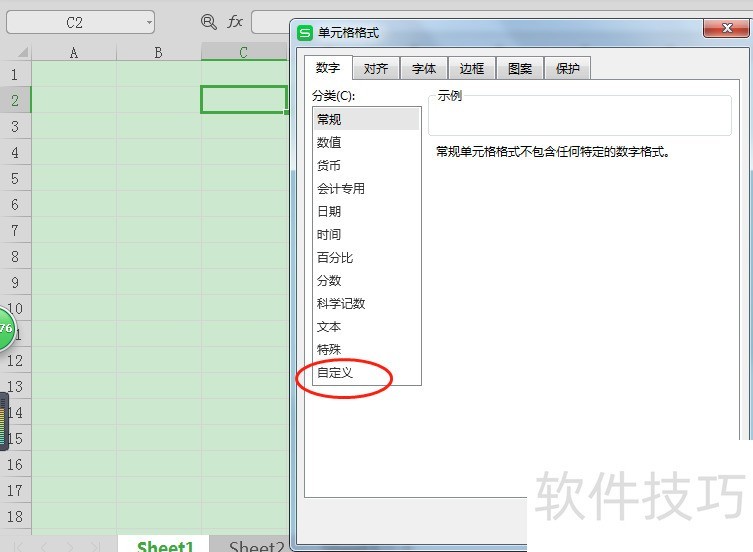
4、 在类型中输入‘0"月"’(如图);
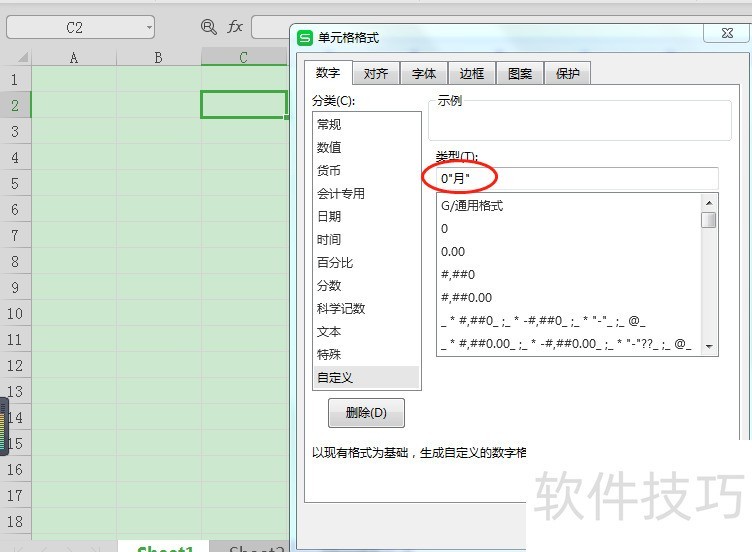
5、 点击确定(如图);